-
R-Studio : Récupération des données sur le réseau
La récupération de données sur le réseau est l'une des fonctions les plus puissantes et les plus utiles de R-Studio. Généralement, la récupération des données nécessite le retrait physique du matériel ou l'installation locale d'un logiciel de récupération des données enregistré. Avec la récupération de données sur réseau R-Studio, vous pouvez renoncer à ces deux exigences. En utilisant un ordinateur local avec R-Studio installé et un ordinateur distant avec R-Studio Agent installé, vous pouvez effectuer une récupération complète des données sur l'ordinateur cible via une connexion réseau.
Les deux programmes interagissent sur n'importe quelle connexion réseau - qu'il s'agisse d'un réseau d'entreprise mondial, d'un petit réseau local ou simplement d'un câble Ethernet reliant directement les deux ordinateurs. Une fois connectées, les données de l'ordinateur distant peuvent être récupérées comme si les disques étaient directement connectés à la machine locale. Vous pouvez effectuer la récupération de fichiers, l'imagerie de disque et même l'édition de données sur l'ordinateur distant. Le traitement de gros fichiers de données peut être effectué entièrement sur l'ordinateur distant, sans avoir à le pomper sur le réseau. Par exemple, les fichiers récupérés et les images de disque peuvent être enregistrés sur un disque de l'ordinateur distant sans être transférés sur la machine locale.
L'ensemble R-Studio Corporate a été conçu pour une utilisation fréquente de la fonction de récupération de données sur réseau dans les environnements d'entreprise. Mais un certain degré de capacités de récupération des données en réseau peut être utilisé dans la version de démonstration et avec une seule licence R-Studio également. L'intérêt d'une mise à niveau vers une licence R-Studio Corporate dépend de vos besoins particuliers.
La récupération des données sur le réseau est plus efficace dans les scénarios suivants :
- Lorsqu'un ordinateur est situé dans un endroit éloigné ou difficile d'accès, et que la seule façon d'accéder à ses fichiers est de s'y connecter via un réseau.
- Lorsqu'un ordinateur local a une configuration matérielle ou logicielle peu commune, et qu'il est difficile ou impossible d'installer R-Studio ou d'utiliser R-Studio Emergency localement.
- Lorsqu'il est difficile ou impossible de retirer un disque d'un ordinateur et de le connecter directement à un ordinateur sur lequel R-Studio est installé.
Dans tous les cas, le matériel de l'ordinateur cible doit être opérationnel, et le système d'exploitation doit être fonctionnel et amorçable. Dans les cas où l'ordinateur n'est pas amorçable, mais où le matériel n'est pas endommagé, R-Studio Agent Emergency peut être utilisé. R-Studio Agent Emergency vous permet d'accéder au disque dur d'un ordinateur non amorçable, à condition qu'il n'y ait aucun problème matériel sous-jacent. Pour plus d'informations sur la récupération des données réseau sur un ordinateur non amorçable, veuillez lire notre article "Récupération de données d'urgence sur le réseau". ; (Pour la récupération d'urgence locale, veuillez lire notre article "Récupération de fichiers d'urgence à l'aide de R-Studio Emergency" ).
Tirer le meilleur parti de vos licences R-Studio
R-Studio et R-Studio Agent sont disponibles dans plusieurs packs de licences différents : R-Studio, R-Studio Corporate et R-Studio Technician. Ces formules sont conçues pour vous fournir le nombre approprié de licences R-Studio tout en restant abordables. Pour chacun des forfaits R-Studio, vous pouvez appliquer vos frais de licence initiaux à une licence de R-Studio Corporate ou de R-Studio Technician si vous décidez de faire une mise à niveau plus tard.
R-Studio et R-Studio Agent sont disponibles pour tous les principaux systèmes d'exploitation : Windows, Mac OS X et Linux. R-Studio Agent Emergency fonctionne dans un environnement de pré-démarrage, quel que soit le système d'exploitation installé.
| Créer des fichiers d'images | Scanner les disques et prévisualiser les fichiers | Sauvegarder les fichiers récupérés | Récupération des données sur le réseau | Licences transférables et utilisation commerciale | |
| Version de démonstration de R-Studio | Oui | Oui | Non | Non | Non |
| R-Studio (licence unique) | Oui | Oui | Oui | Non | Non |
| R-Studio Corporate | Oui | Oui | Oui | Oui | Non |
| R-Studio Technician | Oui | Oui | Oui | Oui | Oui |
R-STUDIO CORPORATE
Le forfait R-Studio de base et le plus abordable est pour une seule copie locale de R-Studio.
La licence R-Studio autonome est la plus intéressante financièrement pour les utilisateurs à domicile, les scénarios de récupération de données ponctuelle ou les petites entreprises. En général, la licence R-Studio unique est achetée pour effectuer des opérations de récupération de données locales sur un seul ordinateur. Mais si elle est utilisée conjointement avec une version de démonstration de R-Studio Agent, vous pouvez effectuer une récupération de données sur le réseau même si vous n'avez pas acheté de licence R-Studio Corporate.
En mode démo, R-Studio et R-Studio Agent vous permettent tous deux d'effectuer toutes les opérations de récupération de données ; la seule limitation est que les fichiers de plus de 256 Ko ne peuvent pas être enregistrés sur le réseau. Pour effectuer une récupération complète des données, vous pouvez utiliser votre copie enregistrée de R-Studio conjointement avec une version démo de R-Studio Agent installée sur un ordinateur distant. En utilisant R-Studio, vous pouvez vous connecter à l'ordinateur distant qui exécute R-Studio Agent en mode démo et créer une image disque de l'ordinateur distant et l'enregistrer sur un lecteur externe connecté à l'ordinateur distant. Ensuite, vous pouvez transférer l'image disque sur l'ordinateur avec la copie enregistrée de R-Studio installée et effectuer une récupération complète des données sur l'image disque.
Bien qu'il ne s'agisse pas d'une véritable récupération de données sur le réseau, cela vous permettra de récupérer des données à partir d'un ordinateur en réseau sans avoir à acheter une licence de R-Studio Corporate. Bien que la création et le transfert d'une image de disque soient moins pratiques que la récupération des fichiers sur le réseau, cette approche est suffisante pour des scénarios de récupération de données occasionnels ou isolés.
Notez que la licence R-Studio unique ne vous permet pas d'effectuer des services commerciaux de récupération de données en utilisant cette méthode. Vous ne pouvez utiliser R-Studio que pour votre propre maison ou entreprise.
RÉSEAU R-STUDIO
Le forfait de licence du R-Studio Corporate est plus avantageux dans un environnement d'entreprise ou de société. Tout d'abord, les systèmes informatiques d'entreprise disposent de plus d'ordinateurs et de serveurs, et les risques de perte de données sont donc plus élevés. Deuxièmement, les grandes entreprises ont souvent des ordinateurs et des systèmes avec des configurations matérielles ou des accords de service peu courants qui rendent techniquement ou logistiquement difficile l'accès au disque dur à l'intérieur du boîtier. Troisièmement, les services informatiques des entreprises administrent souvent des ordinateurs dans plusieurs lieux géographiques, et la récupération des données peut être nécessaire pour les machines situées dans des bureaux éloignés.
La combinaison de ces facteurs justifie l'investissement supplémentaire dans une licence R-Studio Corporate. R-Studio Corporate vous permettra de mettre en place une stratégie de récupération des données avant qu'une perte de données ne se produise et vous permettra de répondre à chaque événement rapidement et efficacement tout en minimisant (ou en éliminant) les déplacements d'un site à l'autre.
Avec le forfait R-Studio Corporate, vous obtenez cinq licences pour R-Studio Agent ou R-Studio Agent Emergency en plus de la licence pour R-Studio. Les licences R-Studio Agent et R-Studio Agent Emergency ne sont pas transférables entre les machines. Lorsque vous enregistrez une copie de R-Studio Agent sur un ordinateur, elle se lie à ce dispositif - vous ne pouvez pas la désinstaller de cette machine après avoir récupéré les données et l'installer ensuite sur une autre machine. Vous pouvez cependant transférer des licences entre R-Studio Agent, R-Studio Agent Portable et R-Studio Agent Emergency sur la même machine. Par exemple, vous pouvez utiliser temporairement R-Studio Emergency sur une machine non amorçable, puis installer plus tard une copie enregistrée de R-Studio Agent sur cette machine une fois qu'elle est à nouveau fonctionnelle.
La façon la plus efficace d'utiliser vos cinq licences est de préinstaller R-Studio Agent sur les ordinateurs les plus critiques de votre réseau. Les ordinateurs qui sont physiquement ou géographiquement difficiles d'accès ou qui ont des configurations matérielles uniques sont de bons candidats pour une copie préinstallée de R-Studio Agent. Cela vous permet d'effectuer une récupération complète des données du réseau sur l'ordinateur sans avoir à y installer un nouveau logiciel, ce qui risque d'écraser les données non récupérées.
À la différence du pack R-Studio Network, que nous proposions auparavant à nos clients, les licences de R-Studio Agent et de R-Studio Agent Emergency incluses dans le pack Corporate sont transférables entre les machines du titulaire de la licence, à condition que l'agent ne soit pas utilisé sur plus d'un seul ordinateur en même temps. L'agent R-Studio doit être désinstallé d'un ordinateur distant avant d'être transféré sur une autre machine.
Nous vous présentons ici deux exemples d'utilisation des licences R-Studio Corporate :
Exemple 1. R-Studio Agent Portable dans un réseau d'entreprise.
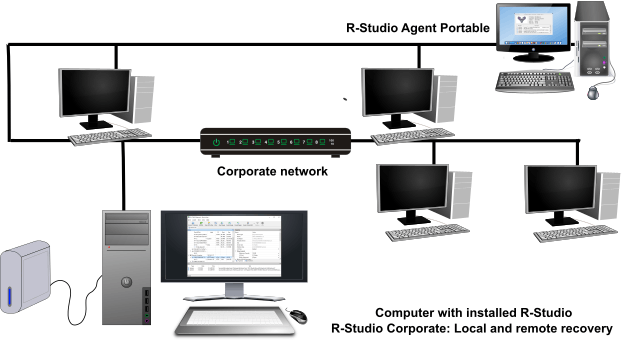
R-Studio est installé sur un poste de travail sysadmin et peut être lancé à tout moment. La perte de données survient sur un ordinateur en fonctionnement. Une clé USB contenant l'agent portable R-Studio est immédiatement connectée à cet ordinateur et l'agent est lancé. Ensuite, R-Studio se connecte à l'ordinateur nécessaire, et un processus de récupération des données commence. Il n'est pas nécessaire d'installer des programmes, de redémarrer les ordinateurs, etc. Par conséquent, le risque d'écraser les données perdues est minimal.
L'article "Comment utiliser le package R-Studio Corporate". décrit plus en détail le fonctionnement de R-Studio dans un réseau d'entreprise.
Exemple 2. Récupération de données en réseau à partir d'un ordinateur peu accessible (récupération régulière et d'urgence)
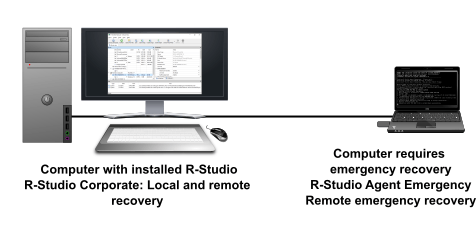
Dans certains cas, le disque dur d'un ordinateur ne peut pas être retiré parce que le matériel n'est pas facilement accessible physiquement, ou l'ordinateur peut être sous contrat de service où le boîtier du PC est scellé et inaccessible à l'utilisateur. La récupération d'urgence pour un tel ordinateur peut être effectuée en le démarrant à partir d'une clé USB amorçable avec R-Studio Agent Emergency et en le connectant à la machine hôte avec R-Studio Corporate. Pour en savoir plus sur la récupération d'urgence, consultez notre article Récupération de données d'urgence via le réseaua>.
Remarquez que bien que R-Studio Corporate comprenne la licence de R-Studio Agent transférable entre différents ordinateurs, il ne peut toujours pas être utilisé pour effectuer des services commerciaux de récupération de données pour les clients. R-Studio Corporate est uniquement destiné à votre propre entreprise.
R-STUDIO TECHNICIAN
R-Studio Technician est conçu pour les entreprises professionnelles de récupération de données offrant des services à des clients tiers. Toutefois, une licence R-Studio Technician peut également être utile pour un usage interne. Contrairement au R-Studio Corporate, les licences R-Studio Technician sont transférables entre les ordinateurs de votre organisation, tant que le nombre d'ordinateurs sur lesquels des copies enregistrées sont installées simultanément ne dépasse pas le nombre de licences achetées. Cela vous permet d'installer temporairement des copies enregistrées sur n'importe quelle machine à l'intérieur ou à l'extérieur de votre organisation. C'est particulièrement utile si vous entretenez un grand nombre d'ordinateurs ou si vous devez effectuer une récupération de données sur Internet.
Comment fonctionne la récupération des données sur le réseau
Pour comprendre comment le réseau de récupération des données fonctionne en conjonction avec les licences autorisées pour chaque paquet, il est utile de comprendre le processus global.
La récupération des données sur le réseau à l'aide de R-Studio est un processus en trois étapes :
- Démarrer et configurer R-Studio Agent sur l'ordinateur distant.
- Établir une connexion sur le réseau entre R-Studio et R-Studio Agent.
- Récupérez les données de l'ordinateur distant comme si R-Studio était installé sur cet ordinateur.
Voyons comment ce processus fonctionne réellement avec R-Studio/R-Studio Agent. Tout au long de ce processus, vous pouvez utiliser R-Studio Agent, R-Studio Agent portable ou R-Studio Agent Emergency. Nous vous fournirons des détails pour chaque demande.
1. Démarrer et configurer R-Studio Agent sur l'ordinateur distant.
Démarrer R-Studio Agent, R-Studio Agent Portable, ou R-Studio Agent Emergency
Si vous utilisez R-Studio Agent, procédez comme suit :
Installez et exécutez R-Studio Agent sur l'ordinateur distant. Lorsque R-Studio Agent démarre, son icône apparaît dans la barre d'état système :
![]()
Lorsque R-Studio Agent démarre, il vous demande d'abord de saisir un numéro d'enregistrement. Vous pouvez le saisir ou cliquer sur le bouton "Demo" pour continuer. Si vous sélectionnez le mode Démo, vous pouvez entrer le numéro d'enregistrement plus tard à partir de l'ordinateur sur lequel R-Studio est installé.
Si vous utilisez R-Studio Agent portable, vous copierez l'exécutable sur un dispositif de mémoire flash et l'exécuterez sur l'ordinateur distant. Aucune installation n'est nécessaire. Si l'ordinateur distant n'est pas amorçable, créez un disque de démarrage de R-Studio Agent et démarrez votre ordinateur avec R-Studio Agent Emergency. (Voir l'aide de R-Studio pour plus de détails : Démarrer un ordinateur avec la disquette de démarrage R-Studio Agent Emergency).
Configurer R-Studio Agent / R-Studio Agent Portable
Si vous utilisez R-Studio Agent ou R-Studio Agent Portable :
Cliquez avec le bouton droit de la souris sur l'icône de la barre d'état système de R-Studio Agent et sélectionnez Configurer. Saisissez le mot de passe de cet R-Studio Agent et l'adresse IP de l'ordinateur sur lequel R-Studio est installé :
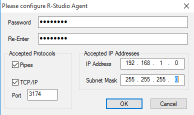
Cliquez sur l'image pour l'agrandir
Ensuite, R-Studio Agent affiche son panneau principal :
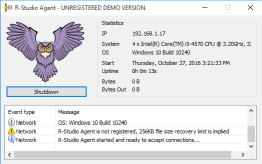
Cliquez sur l'image pour l'agrandir
Configurer R-Studio Agent Emergency:
Si vous utilisez R-Studio Agent Emergency, vous devrez peut-être entrer l'adresse IP et le masque de réseau.
Si vous utilisez le DHCP sur votre réseau, R-Studio Agent Emergency reçoit automatiquement son adresse IP. Vous aurez besoin de cette adresse pour connecter R-Studio à R-Studio Agent Emergency. S'il n'y a pas de DHCP, vous devez entrer l'adresse IP et le masque de réseau manuellement.
2. Établissez une connexion entre R-Studio et R-Studio Agent sur le réseau.
Dans le panneau principal de R-Studio, cliquez sur le bouton "Connect to Remote". Sélectionnez l'ordinateur sur le réseau où R-Studio Agent est exécuté :
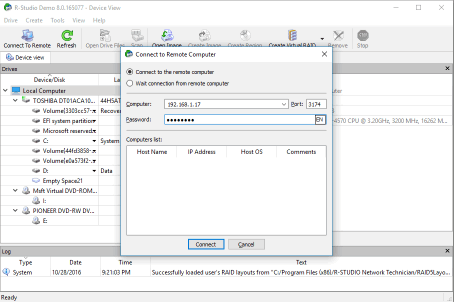
Cliquez sur l'image pour l'agrandir
Si vous vous connectez à R-Studio Agent Emergency, vous devez entrer l'adresse IP de cet ordinateur dans le champ Ordinateur, en laissant le champ Mot de passe vide. Si R-Studio Agent sur l'ordinateur distant fonctionne en mode Démo, une boîte de dialogue apparaîtra vous demandant d'entrer un code d'enregistrement pour R-Studio Agent. Vous pouvez entrer le code d'enregistrement pour accéder à l'ensemble des fonctionnalités de récupération des données, ou cliquer sur le bouton Démo pour continuer à exécuter R-Studio Agent en mode Démo. Dans ce mode, R-Studio peut effectuer n'importe quelle action (énumération et prévisualisation des fichiers, balayage du disque, etc.) sauf la récupération des données réelles ; les fichiers récupérés ne peuvent pas être enregistrés sur un disque.
Lorsque R-Studio et R-Studio Agent sont connectés, les lecteurs et les disques de l'ordinateur distant apparaissent dans le panneau des lecteurs R-Studio :
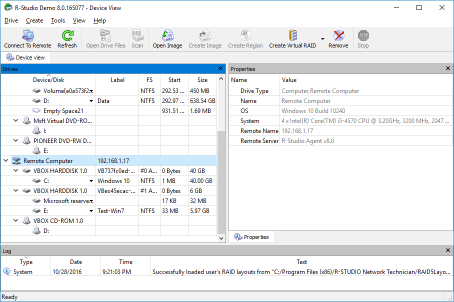
Cliquez sur l'image pour l'agrandir
Remarque : si vous connectez R-Studio à R-Studio Agent Emergency, le panneau Drives aura un aspect différent :
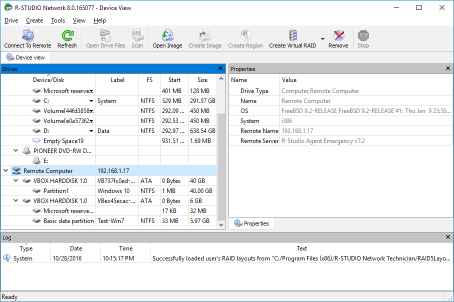
Cliquez sur l'image pour l'agrandir
3. Récupérez les données de l'ordinateur distant comme si R-Studio était installé sur cet ordinateur.
À partir de l'ordinateur R-Studio, vous pouvez effectuer toutes les opérations de récupération du disque dur, telles que le dénombrement des fichiers et la récupération des fichiers :
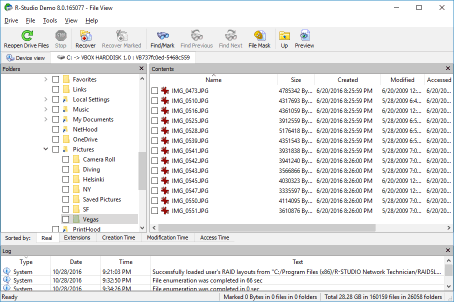
Cliquez sur l'image pour l'agrandir
Lorsque la boîte de dialogue Récupérer apparaît, vous pouvez choisir d'enregistrer les fichiers récupérés sur l'ordinateur local ou distant. En règle générale, vous ne devez jamais enregistrer des données récupérées sur le même disque que celui sur lequel les données sont récupérées. L'écriture de nouvelles données sur un disque risque d'écraser les fichiers avant qu'ils ne soient récupérés. Cependant, si vous avez un autre disque sain connecté à l'ordinateur distant (par exemple, un disque dur USB externe), l'enregistrement des fichiers récupérés sur ce disque peut être très utile. L'enregistrement des fichiers récupérés sur un disque de l'ordinateur distant vous évite d'avoir à transférer des ensembles de fichiers volumineux sur le réseau. Cela permet également de protéger les informations personnelles, puisque les données ne doivent jamais quitter l'ordinateur de l'utilisateur.
Prévisualisez les fichiers pour estimer les chances de récupération :
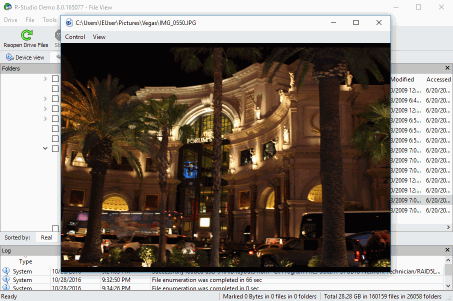
Cliquez sur l'image pour l'agrandir
Scanner les disques sur l'ordinateur distant :
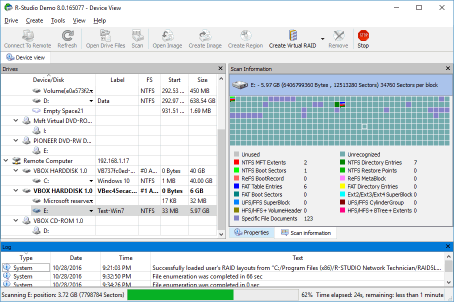
Cliquez sur l'image pour l'agrandir
Visualisez/modifiez les objets, en cas de reprise après sinistre, par exemple :
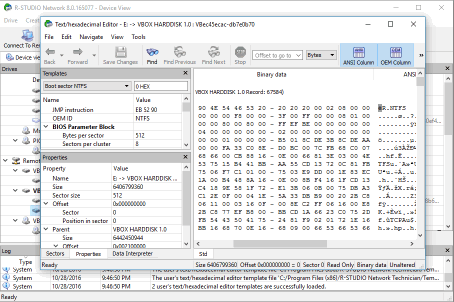
Cliquez sur l'image pour l'agrandir
Pour vous déconnecter de l'ordinateur distant, sélectionnez l'ordinateur distant dans le panneau Lecteurs et cliquez sur le bouton Supprimer.
Conclusion
La récupération de données sur le réseau est l'une des fonctions les plus uniques et les plus puissantes de R-Studio. Les forfaits de licence que nous proposons sont conçus pour fournir la solution la plus abordable en fonction des besoins de votre organisation. Bien que le forfait R-Studio Corporate ait été conçu en tenant compte de la récupération des données sur le réseau, la licence R-Studio unique peut également être utilisée conjointement avec les capacités d'imagerie de disque d'un R-Studio Agent installé en mode démo pour effectuer une récupération de données sur le réseau. Cela permet aux organisations ou aux particuliers d'utiliser R-Studio pour récupérer économiquement des données sur des ordinateurs distants sans avoir à passer au pack R-Studio Corporate. À l'autre extrémité du spectre, la licence de R-Studio Technician peut être utile aux grandes entreprises qui ont besoin de plus de flexibilité lors du déploiement des licences R-Studio pour la récupération de données en réseau.
Nous espérons que cet article vous aidera à comprendre comment vous pouvez utiliser chaque pack de licences pour répondre à vos besoins. Pour plus de détails sur le déploiement des licences de R-Studio Corporate, voir notre article "Comment utiliser le paquet de R-Studio Corporate".
Conseils et notes
- R-Studio peut simultanément créer une image de disque et la scanner, ce qui réduit considérablement le temps nécessaire pour la récupération des données suivantes. R-Studio écrit les fichiers avec l'image disque et ses informations de balayage au même endroit, et ils peuvent être chargés simultanément. Cela signifie qu'une fois que vous avez créé une image de disque, vous n'avez pas besoin de l'analyser à nouveau, même si vous l'ouvrez sur un autre ordinateur. Cela vous fait gagner beaucoup de temps, surtout avec des disques plus volumineux.
- Notez que la sauvegarde d'une image de disque peut nécessiter un espace de stockage important. Lorsque vous effectuez une récupération de données sur un réseau, il peut ne pas être pratique d'enregistrer l'image disque sur le disque dur de la machine cible. Non seulement il est probable qu'il n'y aura pas assez d'espace, mais c'est aussi une mauvaise pratique de sauvegarder les données récupérées sur le même disque que celui sur lequel elles sont récupérées, car cela risque d'écraser les données non récupérées. Pour la récupération des données, il est bon d'investir dans un disque dur externe. Vous pouvez connecter le disque à l'ordinateur distant et y enregistrer l'image du disque. Vous pouvez même le faire en utilisant le mode Démo de R-Studio Agent, ce qui vous permet de transférer l'image sur un autre ordinateur avec une copie enregistrée de R-Studio pour une analyse plus approfondie et la récupération des données.
- La récupération de données sur réseau peut être effectuée sur pratiquement tout type de réseau. La récupération de données en réseau avec R-Studio et R-Studio Agent fonctionne sur des réseaux mondiaux complexes qui utilisent l'Internet ou un VPN ainsi que des configurations simples, comme la connexion de deux ordinateurs par un câble Ethernet. Tant que les deux machines peuvent se voir sur le réseau, la récupération des données à distance est possible.
- Guide de récupération des données
- Logiciel de récupération de fichiers. Pourquoi R-Studio?
- R-Studio pour les activités de police scientifique et de récupération des données
- R-STUDIO Review on TopTenReviews
- Spécificités de récupération de fichiers pour les périphériques SSD
- Comment récupérer les données des appareils NVMe
- Prévoir le succès des cas communs de récupération des données
- Récupération des données remplacées
- Récupération de fichier d'urgence utilisant R-Studio Emergency
- Présentation de RAID Recovery
- R-Studio : Récupération des données d'un ordinateur non fonctionnel
- Récupération de fichier depuis un ordinateur qui ne veut pas démarrer
- Cloner des disques avant la récupération de données
- Récupération de vidéos HD à partir de cartes SD
- Récupération de fichiers sur un ordinateur Mac non amorçable
- La meilleure façon de récupérer des fichiers sur un disque système Mac
- Récupération de données sur un disque Linux crypté après une panne de système
- Récupération de données à partir d'images de disques Apple (fichiers .DMG)
- Récupération de fichiers après la réinstallation de Windows
- R-Studio : Récupération des données sur le réseau
- Comment utiliser R-Studio Network Package
- Récupération de données à partir d'un disque NTFS reformaté
- Récupération de données à partir d'un disque reformaté exFAT/FAT
- Récupération de données sur un disque HFS ou HFS+ effacé
- Récupération des données d'un disque APFS effacé
- Récupération de données à partir d'un disque Ext2/3/4FS reformaté
- Récupération de données à partir d'un simple NAS
- Comment connecter des volumes RAID et LVM/LDM virtuels au système d'exploitation ?
- Travail conjoint de R-Studio et du matériel UDMA du PC-3000
- Travail conjoint de R-Studio et HDDSuperClone
- Spécificités de la récupération de fichier après un formatage rapide
- Récupération de données après le crash du gestionnaire de partition
- Récupération de fichier vs. Réparation de fichier
- Récupération de données à partir d'ordinateurs virtuels
- Récupération de données d'urgence via le réseau
- R-Studio Technician: Récupération de données par Internet
- Créer un type de fichier connu pour R-Studio
- Trouver les paramètres RAID
- Récupérer des partitions sur un disque endommagé
- Traversée de NAT et de pare-feu pour la récupération de données à distance
- Récupération de données à partir d'un disque externe dont le système de fichiers est endommagé
- Notions de base sur la récupération des fichiers : Comment fonctionne la récupération des données
- Paramètres par défaut des ensembles de bandes logicielles (RAID 0) sous Mac OS X
- Récupération de données à partir de fichiers sur disque dur virtuel (VHD)
- Récupération de données à partir de divers formats de fichiers et de disques cryptés
- Détection automatique des paramètres RAID
- Technologie de récupération de données IntelligentScan
- Imagerie multi-pass dans R-Studio
- Imagerie temps réel dans R-Studio
- Imagerie linéaire vs. Imagerie temps réel vs. Imagerie à passages multiples
- USB Stabilizer Tech pour dispositifs USB instables
- R-Studio T80+ - Une solution professionnelle de récupération de données et d'expertise judiciaire pour les petites entreprises et les particuliers, juste pour 1 dollar US/jour.
- Sauvegarde Articles
- Logiciel de sauvegarde. Sauvegarder en toute confiance
- R-Drive Image as a free powerful partition manager
- Récupération d'ordinateur et restauration de système
- Clonage de disque et déploiement de système de masse
- Accéder à des fichiers ou des dossiers individuels sur une image disque sauvegardée
- Création d’un plan de sauvegarde de données cohérent et peu encombrant pour un serveur Small Business
- Comment déplacer une installation Windows existante d'un ancien disque dur vers un nouveau périphérique SSD et créer un système de stockage de données hybride
- Comment sauvegarder et restaurer des disques sur des ordinateurs Linux et Mac en utilisant R-Drive Image
- Restauration Articles
- Récupérer les fichiers supprimés
- Restauration gratuite à partir de cartes SD et de cartes mémoire
- Récupération gratuite de vidéos HD à partir de cartes SD
- Récupération de fichiers à partir d'un disque externe avec un système de fichiers endommagé, supprimé, formaté ou non pris en charge
- R-Undelete : Recouvrement de fichiers à partir d'un ordinateur non fonctionnel
- Récupération gratuite de fichiers à partir de la carte mémoire d’un téléphone Android
- Tutoriel de récupération de photos et de fichiers vidéo
- Récupération de fichiers simple en trois étapes
Rating: 4.8 / 5
R-TT may not be the easiest or most user-friendly solution, but the algorithm used for the renaming saved me THOUSAND of hours of opening ...
Bought it and 100% recommend it for anyone with a similar issue.
I was reluctant as it seemed pricey compared to other programs, but damn worth every penny. It managed to even find files I thought were wiped from existence.
Kudos to r-tools, thank you!
I`m an IT professional who has worked from home for over a decade. Early on in my career, I configured an HP ProLiant Server (Raid 1+0) as a workstation that I would remote into from my laptop. As technology evolved, I began to use it only for email and as a config file repository.
A short while ago, one of the drives degraded, but the HP ProLiant Server (Raid 1+0) still functioned fine on the remaining drive. I was complacent and didn`t replace the ...




